我们在纯净版xp系统下创建文件的时候,文件都会默认生成创建时间,之后如何时修改都不会改变这个时间,但是有些用户想自己手动修改文件创建时间,该怎么操作呢?今天就给大家分享一下XP系统下怎么修改文件的创建时间的具体步骤吧。
具体修改方法如下:
第一步:修改文件创建时间步骤:以一个图片为示例,修改这个文件的创建房时间,右键打开属性,查看原创建时间为:2014年9月23日, 2:04:01;
第二步:下载解压ShapeExplorer软件,无须安装,双击启动该程序;
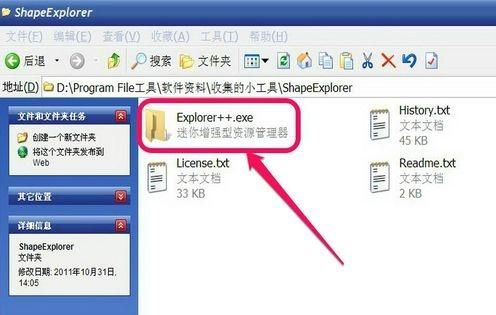
第三步:在打开的窗口中,选择要修改创建时间的图片示例;
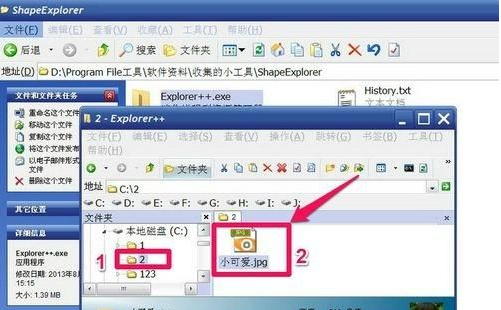
第四步:然后点“文件”菜单,选择“设置文件属性”这一项;
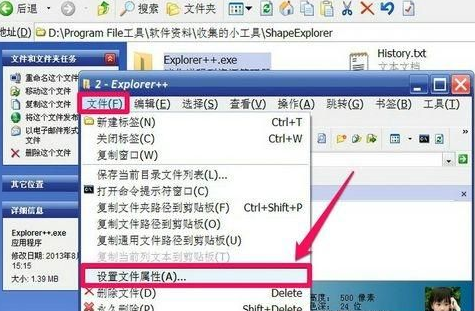
第五步:在更改文件属性窗口,选择“创建时间”右铡的编辑框;
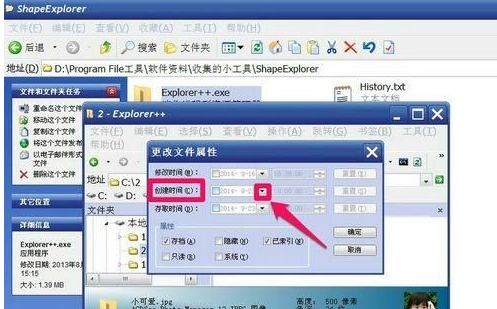
第六步:随便改一个时间,修改为:2014年8月1日, 12:12:12;

第七步:再回到原图片,右键打开属性,看一看,创建时间果然修改为:2014年8月1日, 12:12:12,修改成功。
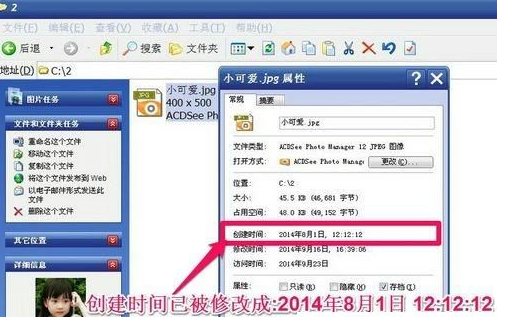
上面给大家介绍的便是纯净版XP系统下怎么修改文件的创建时间的详细操作步骤,大家可以按照上面的方法来进行修改吧。
相关软件:文件属性时间修改器NewFileTime绿色中文版